Добавление календаря дня рождения и напоминания в Outlook
Добавьте календарь дня рождения в представление календаря.
Календари дней рождения доступны только в версиях Outlook новый Outlook и веб-браузерах, таких как Outlook.com или Outlook в Интернете. В классической версии Outlook напоминания добавляются по умолчанию при добавлении дня рождения или годовщины контакта Outlook.
Примечание: Если действия на этой вкладке Новый Outlook не работают, возможно, вы не используете новый Outlook для окна или веб-версии Outlook, такие как Outlook.com или Outlook в Интернете. Выберите Классический Outlook и выполните эти действия.
Добавление календаря дней рождения
Календарь дней рождения использует сведения в контактах для отслеживания дней рождения. Прежде чем просматривать дни рождения, необходимо добавить календарь дней рождения. При добавлении календаря дней рождения будут созданы события для всех дней рождения, уже включенных в ваши контакты.
Примечание: После добавления календаря дней рождения контактов в календарь может потребоваться несколько часов.
-
Выберите Календарь

-
Выберите Добавить календарь.
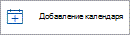
-
В окне Добавление календаря выберите Дни рождения.
-
В разделе Дни рождения выберите или подтвердите учетную запись, в которую вы хотите добавить календарь дней рождения.
-
Установите флажок Включить календарь дней рождения.
Просмотр календаря дня рождения
После добавления календаря дня рождения его можно добавить в активные календари. Чтобы настроить календарь, выберите Дополнительные параметры .
-
Выберите Календарь

-
Разверните узел Мои календари и выберите параметр Дни рождения. Если выбран этот параметр, все дни рождения, сохраненные для контакта, будут отображаться в этот день.
Управление днями рождения для контактов
Календарь дней рождения подключен к вашим контактам в Люди.
-
Если вы добавите день рождения к существующему контакту, день рождения будет добавлен в календарь. Может возникнуть задержка, прежде чем день рождения будет добавлен в календарь.
-
При добавлении дня рождения в календаре вы добавляете новый контакт.
Добавление дня рождения для существующего контакта
-
В области навигации выберите Люди

-
Найдите контакт, к которому вы хотите добавить день рождения.
-
Щелкните контакт правой кнопкой мыши и выберите изменить.
-
Прокрутите вниз страницу контакта и выберите Добавить других > день рождения.
-
Введите день рождения и нажмите кнопку Сохранить.
Примечание: Может возникнуть задержка, прежде чем вы увидите день рождения, добавленный в календарь дней рождения.
Добавление дня рождения через календарь дней рождения
При добавлении дня рождения непосредственно в календарь дней рождения также будет создан новый контакт.
-
Выберите Календарь

-
Выберите Календарь дней рождения > Новый день рождения.
-
Откроется новая форма контакта.
Введите имя и дату рождения пользователя и нажмите кнопку Создать.
Примечание: Может быть задержка в несколько минут, прежде чем день рождения будет добавлен в календарь дней рождения.
Изменение контакта, связанного с событием дня рождения
-
Выберите Календарь

-
В календаре День рождения найдите день рождения, который вы хотите изменить, а затем выберите Изменить.
-
Внесите необходимые изменения, а затем нажмите кнопку Сохранить.
Удаление события для дня рождения
-
Выберите Календарь

-
В календаре День рождения найдите день рождения, который нужно удалить, и нажмите кнопку Удалить.
Примечание: Удаление дня рождения приведет к удалению события из календаря, но не приведет к удалению контакта.
Дни рождения и годовщины можно отслеживать для каждого контакта Outlook и сохраняться в виде повторяющихся в течение всего дня ежегодных событий, которые отображаются в календаре и To-Do панели.
Введите день рождения или годовщину в Люди
-
Если это существующий контакт, в

-
На вкладке Контакт в группе Показать выберите Сведения.
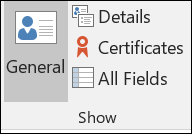
-
Введите дату в поле День рождения или Годовщина .
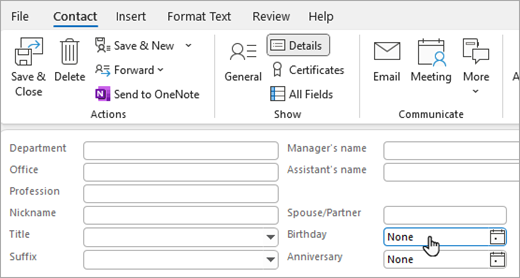
Напоминания о днях рождения и юбилеях
По умолчанию напоминание Outlook о событиях на весь день устанавливается за 15 минут до начала события. Это означает, что напоминание будет отображаться за 15 минут до начала календарного дня или за 15 минут до полуночи.
Если вам нужны напоминания о днях рождения и годовщинах заранее, откройте серию в календаре и измените время напоминания.
-
В календаре нажмите клавиши CTRL+G, чтобы перейти к определенной дате в календаре. Затем введите дату дня рождения или годовщины, которую вы хотите изменить.
День рождения или годовщина отображается в верхней части сетки календаря для указанного дня. -
Дважды щелкните день рождения или годовщину, чтобы открыть диалоговое окно Открытие повторяющегося элемента .
-
Щелкните Открыть ряд и нажмите кнопку ОК.
-
На вкладке Повторяющееся событие в группе Параметры измените время напоминания .
Вы можете щелкнуть время напоминания не более чем за две недели до события. -
Нажмите кнопку Сохранить и закрыть.
Добавление календаря дней рождения
Календарь дней рождения использует сведения в контактах для отслеживания дней рождения. Прежде чем просматривать дни рождения, необходимо добавить календарь дней рождения. При добавлении календаря дней рождения будут созданы события для всех дней рождения, уже включенных в ваши контакты.
Примечание: После добавления календаря дней рождения контактов в календарь может потребоваться несколько часов.
-
Выберите Календарь

-
Выберите Добавить календарь.
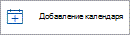
-
В окне Добавление календаря выберите Дни рождения.
-
В разделе Дни рождения выберите или подтвердите учетную запись, в которую вы хотите добавить календарь дней рождения.
-
Установите флажок Включить календарь дней рождения.
Просмотр календаря дня рождения
После добавления календаря дня рождения его можно добавить в активные календари. Чтобы настроить календарь, выберите Дополнительные параметры .
-
Выберите Календарь

-
Разверните узел Мои календари и выберите параметр Дни рождения. Если выбран этот параметр, все дни рождения, сохраненные для контакта, будут отображаться в этот день.
Управление днями рождения для контактов
Календарь дней рождения подключен к вашим контактам в Люди.
-
Если вы добавите день рождения к существующему контакту, день рождения будет добавлен в календарь. Может возникнуть задержка, прежде чем день рождения будет добавлен в календарь.
-
При добавлении дня рождения в календаре вы добавляете новый контакт.
Добавление дня рождения для существующего контакта
-
В области навигации выберите Люди

-
Найдите контакт, к которому вы хотите добавить день рождения.
-
Щелкните контакт правой кнопкой мыши и выберите изменить.
-
Прокрутите вниз страницу контакта и выберите Добавить других > день рождения.
-
Введите день рождения и нажмите кнопку Сохранить.
Примечание: Может возникнуть задержка, прежде чем вы увидите день рождения, добавленный в календарь дней рождения.
Добавление дня рождения через календарь дней рождения
При добавлении дня рождения непосредственно в календарь дней рождения также будет создан новый контакт.
-
Выберите Календарь

-
Выберите Календарь дней рождения > Новый день рождения.
-
Откроется новая форма контакта.
Введите имя и дату рождения пользователя и нажмите кнопку Создать.
Примечание: Может быть задержка в несколько минут, прежде чем день рождения будет добавлен в календарь дней рождения.
Изменение контакта, связанного с событием дня рождения
-
Выберите Календарь

-
В календаре День рождения найдите день рождения, который вы хотите изменить, а затем выберите Изменить.
-
Внесите необходимые изменения, а затем нажмите кнопку Сохранить.
Удаление события для дня рождения
-
Выберите Календарь

-
В календаре День рождения найдите день рождения, который нужно удалить, и нажмите кнопку Удалить.
Примечание: Удаление дня рождения приведет к удалению события из календаря, но не приведет к удалению контакта.
Подробнее
Поздравляем друзей, семью и коллег с шаблоном дня рождения или годовщины!










